Vários usuários disseram que o aplicativo Mail não está mostrando imagens em e-mails, e uma notificação aparece na parte superior das mensagens que contêm imagens dizendo: “Suas preferências de rede impedem que o conteúdo seja carregado de forma privada” com um botão dizendo “Carregar conteúdo diretamente ” ou “Carregar conteúdo remoto” que permitem que as imagens sejam exibidas quando pressionadas. Você pode querer que as imagens sejam exibidas automaticamente sem ter que pressionar este botão para cada e-mail. Esse problema pode ocorrer no iPhone, iPad ou Mac. Aqui está o que você pode fazer.
O Mail não está mostrando imagens no Mac
O aplicativo Mail no seu iPhone, iPad e Mac pode bloquear conteúdo remoto, incluindo imagens, se você optar por faça isso. É uma configuração de privacidade e segurança. Esta configuração pode bloquear imagens remotas no Mail em seu iPhone, iPad ou Mac. Você pode personalizar suas configurações para mostrar as imagens, se preferir. Você deve saber que, se alterar as configurações do Mail no seu Mac, as alterações também terão efeito no seu iPhone e iPad, se você estiver usando vários dispositivos Apple conectados ao mesmo ID Apple/conta iCloud.
Seu Mac não está mostrando as imagens automaticamente por causa de seus recursos e configurações de segurança. Abra Mail e vá para Mail > Configurações e clique em Privacidade. Você verá estas configurações:
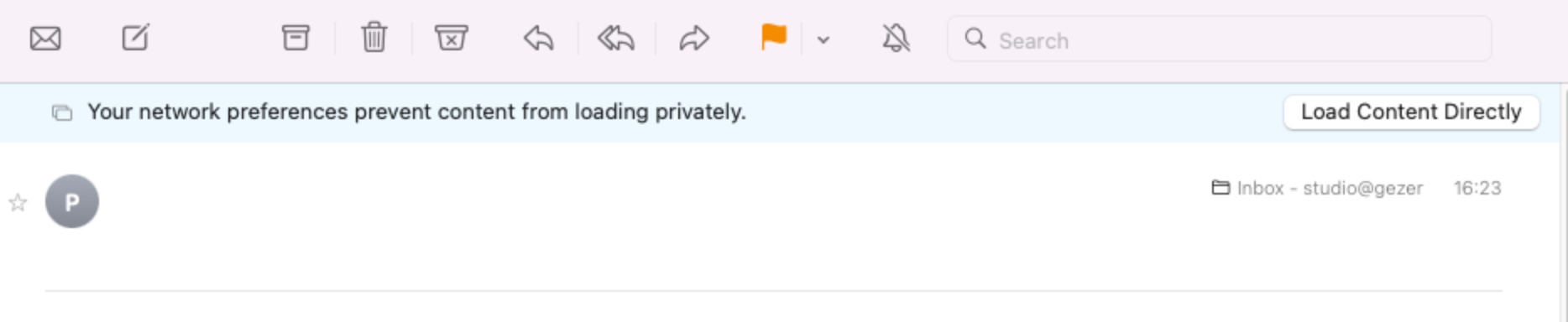
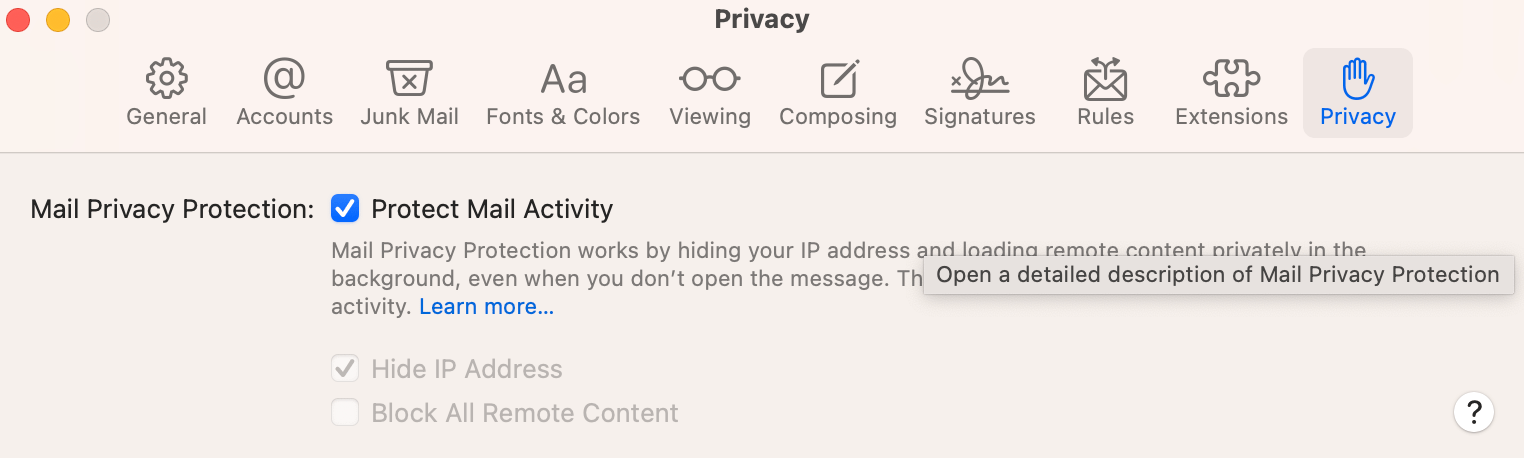 Proteger a atividade de correio: algumas mensagens de e-mail podem conter elementos invisíveis para rastrear sua atividade. Por exemplo, os remetentes podem querer saber quantas vezes e quando você visualizou seus e-mails. Se esta caixa estiver selecionada, seu Mac protegerá sua atividade e os remetentes não poderão obter informações sobre você. Se você marcar esta caixa, a opção Ocultar endereço IP também será marcada automaticamente. No entanto, se você desmarcar essa opção, poderá marcar Ocultar endereço IP separadamente. Ocultar endereço IP: como o nome indica, isso oculta seu endereço IP se ativado. Se você desmarcar Proteger atividade de correio, é recomendável que você selecione isso. Você deve observar que seu Mac permite que você personalize individualmente suas conexões Wi-Fi ou Ethernet. Se você for para Configurações do sistema > Rede > [Sua conexão Wi-Fi ou Ethernet] > Detalhes, verá uma opção chamada Limitar o rastreamento de endereço IP. Se esta opção estiver desativada em Rede, esta opção Ocultar endereço IP não funcionará.
Proteger a atividade de correio: algumas mensagens de e-mail podem conter elementos invisíveis para rastrear sua atividade. Por exemplo, os remetentes podem querer saber quantas vezes e quando você visualizou seus e-mails. Se esta caixa estiver selecionada, seu Mac protegerá sua atividade e os remetentes não poderão obter informações sobre você. Se você marcar esta caixa, a opção Ocultar endereço IP também será marcada automaticamente. No entanto, se você desmarcar essa opção, poderá marcar Ocultar endereço IP separadamente. Ocultar endereço IP: como o nome indica, isso oculta seu endereço IP se ativado. Se você desmarcar Proteger atividade de correio, é recomendável que você selecione isso. Você deve observar que seu Mac permite que você personalize individualmente suas conexões Wi-Fi ou Ethernet. Se você for para Configurações do sistema > Rede > [Sua conexão Wi-Fi ou Ethernet] > Detalhes, verá uma opção chamada Limitar o rastreamento de endereço IP. Se esta opção estiver desativada em Rede, esta opção Ocultar endereço IP não funcionará. 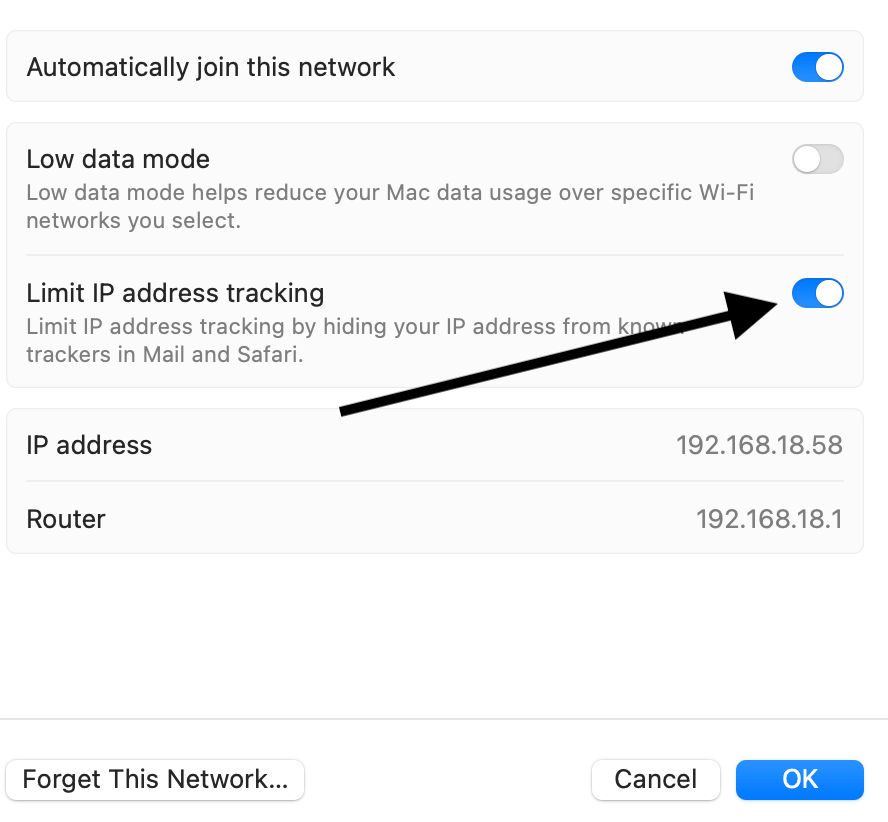 Bloquear todo o conteúdo remoto: O conteúdo remoto contido em e-mails será bloqueado se você escolher esta opção. Se esta opção estiver habilitada, o botão Carregar conteúdo remoto será exibido. Você pode exibir imagens ao clicar neste botão. Você deve observar que o conteúdo remoto nunca será exibido para e-mails rotulados como lixo eletrônico. Você também deve observar que pode ativar Bloquear todo o conteúdo remoto ou Proteger atividade de e-mail. Ambos não podem ser ativados ao mesmo tempo. É recomendável que, se você desmarcar Proteger atividade de correio, selecione essa opção.
Bloquear todo o conteúdo remoto: O conteúdo remoto contido em e-mails será bloqueado se você escolher esta opção. Se esta opção estiver habilitada, o botão Carregar conteúdo remoto será exibido. Você pode exibir imagens ao clicar neste botão. Você deve observar que o conteúdo remoto nunca será exibido para e-mails rotulados como lixo eletrônico. Você também deve observar que pode ativar Bloquear todo o conteúdo remoto ou Proteger atividade de e-mail. Ambos não podem ser ativados ao mesmo tempo. É recomendável que, se você desmarcar Proteger atividade de correio, selecione essa opção.
Se as imagens e outros conteúdos não estiverem sendo exibidos, desative a opção Bloquear todo o conteúdo remoto. No entanto, você deve ativar o Protect Mail Activity. Se você ainda não está vendo as imagens, pode haver outras causas. Se você estiver usando uma VPN ou um tipo de software antivírus/de segurança, eles podem causar isso. Você pode desativá-los ou entrar em contato com seus desenvolvedores para obter mais informações.
Conforme mencionado acima, uma configuração semelhante também está disponível para iOS e iPadOS. Em outras palavras, seu iPhone e iPad têm recursos semelhantes. No seu iPhone ou iPad, vá para Configurações > Mail > Proteção de privacidade e ative ou desative Proteger atividade de email strong>.
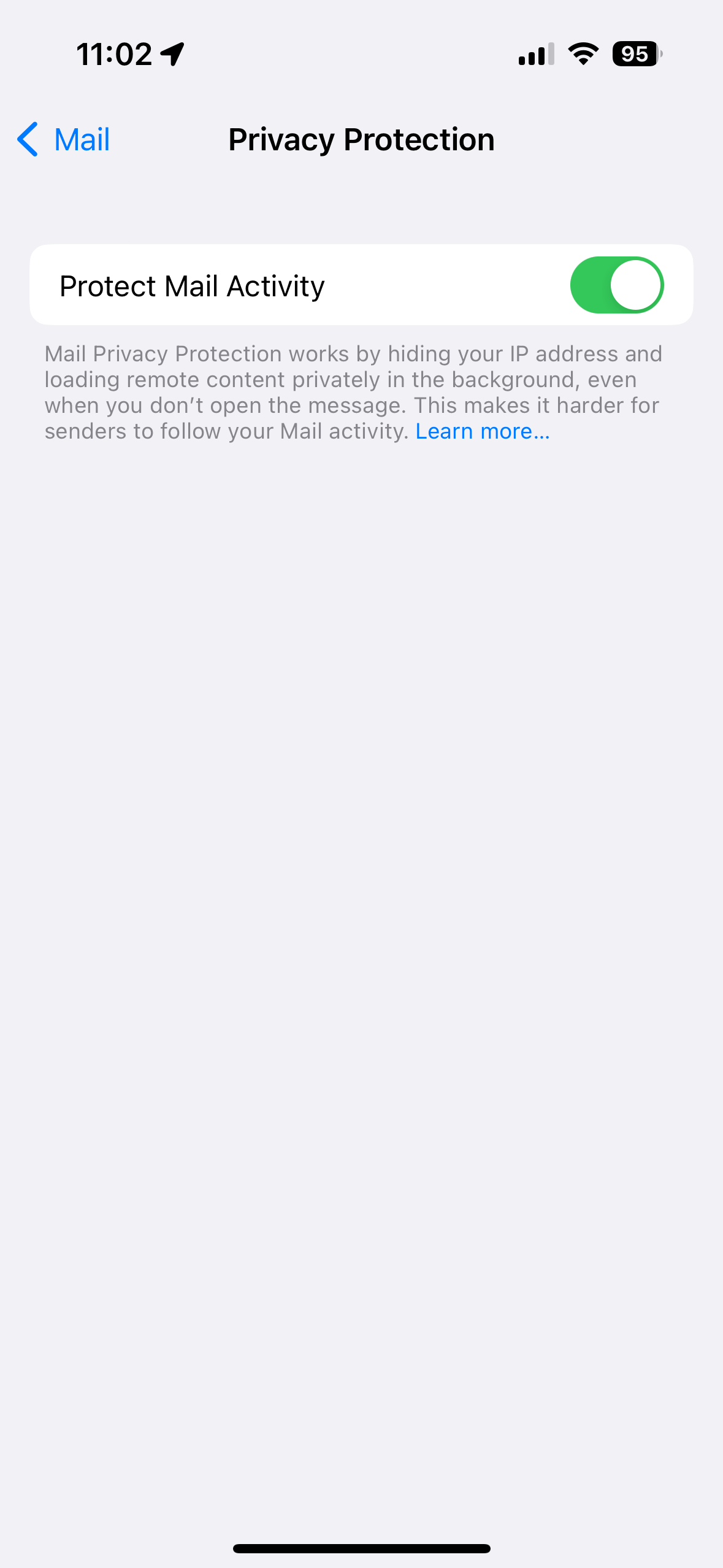
Artigos relacionados